- Тип техники
- Бренд
Просмотр инструкции МФУ (многофункционального устройства) HP Photosmart 3210(v)(xi), страница 98

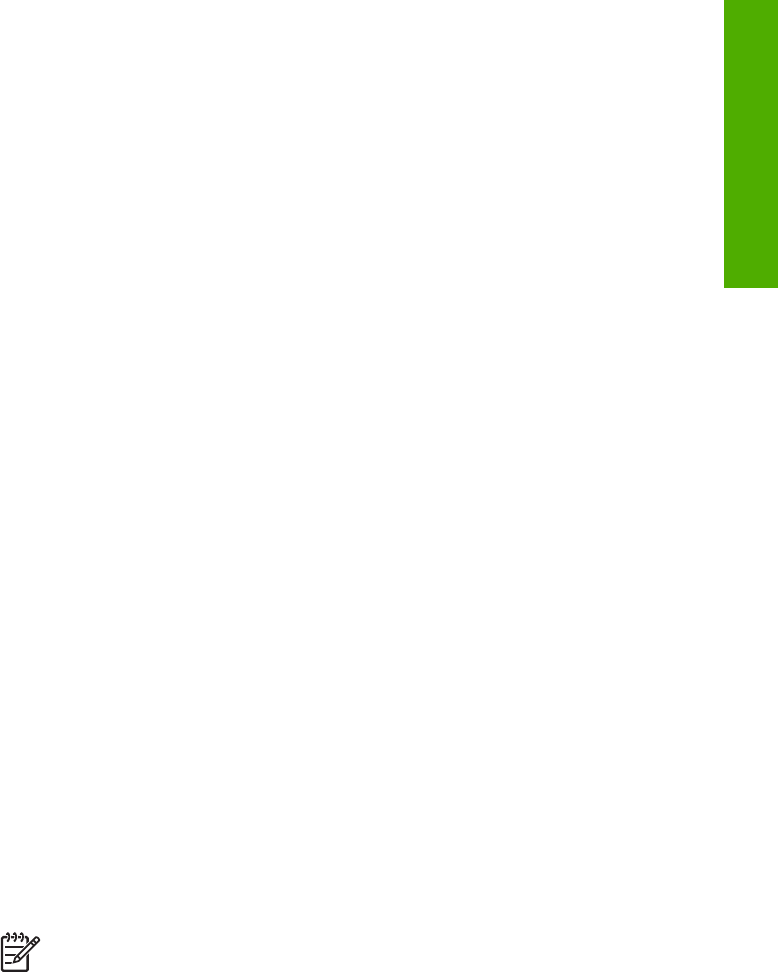
Изменение параметров печати для текущего задания
1. В меню Файл программного приложения выберите Печать.
2. Убедитесь, что аппарат HP All-in-One выбран в качестве принтера.
3. Нажмите кнопку, с помощью которой открывается диалоговое окно Свойства.
В различных программных приложениях эта кнопка может называться
Свойства, Параметры, Настройка принтера или Принтер.
4. Выполните изменение параметров печати и нажмите OK.
5. Нажмите кнопку Печать или OK в диалоговом окне Печать для печати
задания.
Пользователи Mac
Используя диалоговые окна Page Setup (Параметры страницы) и Print (Печать),
измените параметры задания на печать. Выбор диалогового окна зависит от
того, какой параметр требуется изменить.
Изменение формата бумаги, ориентации или процентного значения
масштаба
1. В меню File (Файл) программного обеспечения выберите Page Setup
(Параметры страницы).
2. Убедитесь, что аппарат HP All-in-One выбран в качестве принтера.
3. Измените формат бумаги, ориентацию и процентные значения масштаба, а
затем нажмите OK.
Изменение всех остальных параметров печати
1. Прежде чем начать печать, выберите HP All-in-One в программе Print
Center (Центр печати) (10.2) либо Printer Setup Utility (Утилита настройки
принтера) (10.3 и более поздние версии).
2. В меню File (Файл) программного обеспечения выберите параметр Print
(Печать).
3. Выполните изменение параметров печати и нажмите кнопку Print (Печать)
для печати задания.
Остановка задания на печать
Несмотря на то, что остановить задание на печать можно как с аппарата
HP All-in-One, так и с компьютера, для обеспечения наилучших результатов
рекомендуется использовать HP All-in-One.
Примечание. Для пользователей Windows: Большинство программ,
предназначенных для работы в ОС Windows, используют диспетчер
печати Windows, однако некоторые приложения не используют его.
Одним из таких приложений является PowerPoint из пакета Microsoft
Office 97. Если не удается отменить печать с помощью одной из
следующих процедур, ознакомьтесь с инструкциями по отмене фоновой
печати в справочной системе приложения.
Руководство пользователя 95
Печать
Ваш отзыв будет первым



